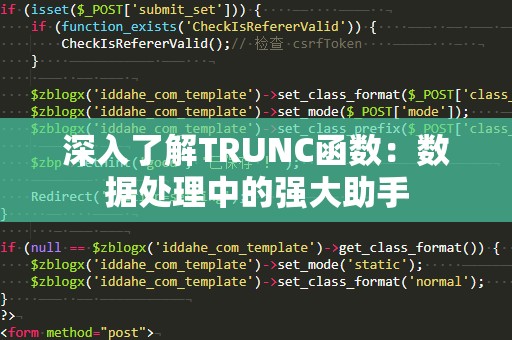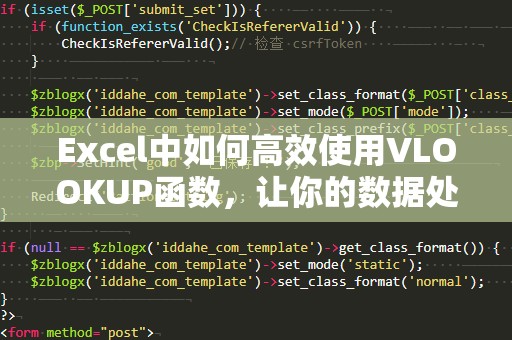在现代职场中,Excel几乎是每个职场人士的必备工具,不论是进行数据分析、处理表格、还是生成报告,它都扮演着至关重要的角色。很多人虽然常常使用Excel,却并未完全发掘它的潜力。掌握一些常用技巧,不仅能提升工作效率,还能让你的办公技能大幅度升级。今天,我们就为大家揭秘Excel100个常用技巧,帮助你更高效地完成任务。
1.Excel快捷键,助你省时省力

如果你是一个忙碌的职场人,那么Excel的快捷键绝对是你提高效率的秘密武器。很多操作我们都可以通过快捷键来完成,这不仅节省时间,还能减少重复操作的出错率。例如,按下“Ctrl+C”***,按下“Ctrl+V”粘贴;按下“Ctrl+Z”撤销,按下“Ctrl+Y”重做;按下“Ctrl+Shift+L”来快速启用或禁用筛选功能。掌握这些常用快捷键,可以让你的操作更加流畅。
2.快速选中单元格,效率提升
在Excel中,想要快速选中数据区域,你可以使用“Ctrl+Shift+箭头”键,迅速选中一整列或一整行的单元格。再如,按住“Ctrl”并点击多个不相邻的单元格或区域,可以同时进行多项操作。这些小技巧能大幅提高你处理数据的效率,节省时间。
3.函数与公式,让工作事半功倍
Excel最强大的功能之一就是其丰富的函数和公式。掌握一些常用的函数,将极大提高你对数据的处理能力。例如,使用“VLOOKUP”函数来查找数据,使用“IF”函数进行条件判断,使用“SUM”函数快速求和,使用“COUNTIF”来统计符合条件的数据条数等。通过这些函数,你可以轻松处理各种数据问题,大大提升办公效率。
4.数据筛选与排序,轻松管理大数据
在处理大量数据时,筛选和排序是最常用的功能之一。你可以使用Excel的“筛选”功能,通过点击下拉菜单,快速选择符合条件的数据。若数据量较大,你还可以使用高级筛选,按照多个条件进行筛选,快速得到你所需要的数据。使用“排序”功能,你可以按照字母顺序、日期或数值的大小对数据进行排序,让信息一目了然。
5.条件格式,直观展示数据
如果你想通过颜色、字体等方式突出显示某些重要数据,可以使用Excel的“条件格式”功能。通过设置条件格式,你可以轻松实现如高亮显示大于某个值的单元格、自动为某些数据填充不同颜色等操作。这样的直观展示,让你的数据看起来更加清晰、有条理,也便于进行分析。
6.数据透视表,深入分析数据
数据透视表是Excel中最强大的分析工具之一,通过它你可以轻松汇总、分析大量复杂数据。通过拖动字段,将数据按照你想要的维度进行分析,快速得到有价值的信息。如果你不懂如何制作数据透视表,Excel也为你提供了模板和教程,帮助你轻松上手。
7.快速填充,省去重复操作
如果你需要填充一列重复的数据或按规律排列的数据,可以使用Excel的“快速填充”功能。例如,输入前两个数据,Excel会自动根据你的输入规律推算后续数据并完成填充。这样一来,你无需手动输入大量重复数据,大大提升了工作效率。
8.数据验证,确保数据输入准确无误
在填写表格时,难免会出现数据输入错误的情况。Excel的“数据验证”功能可以帮助你限制输入的范围和类型,确保数据的准确性。例如,你可以设置只允许输入数字、日期或者在某个范围内的数字,防止因错误输入导致的数据偏差。
9.合并单元格,整理表格
在Excel中,合并单元格是常见的操作,尤其是当你需要在表头或者合并行列时。通过“合并居中”功能,可以让多个单元格合并为一个单元格,显示内容更加整齐有序。需要注意的是,合并单元格时要谨慎使用,以免影响数据的排列和计算。
10.图表制作,数据可视化
Excel不仅是一个数据处理工具,还能将数据通过图表展示出来。无论是柱状图、折线图,还是饼图,都可以通过Excel轻松生成。只需要选中数据,点击“插入”中的图表选项,即可根据需要生成各种类型的图表,将数据结果直观呈现。
11.分列功能,快速处理文本数据
当你需要将一列文本数据按照某种规则拆分成多列时,Excel的“分列”功能非常有用。比如,将一个单元格中的“姓名+电话号码”分成两个单元格,或者将以逗号分隔的数据拆分成独立列,只需要使用“数据”中的“分列”功能,设置好分隔符,即可一键完成操作。
12.锁定单元格,避免误操作
有时候,我们在工作中需要保护某些重要数据,避免他人修改或删除。Excel的“锁定单元格”功能非常适用。在设置完单元格保护之后,用户只能编辑未被锁定的单元格,而其他单元格则无法进行修改。通过这种方式,可以确保数据的安全性。
13.快速查看公式计算结果
在进行复杂的公式运算时,有时候我们可能需要快速查看公式的计算结果。按下“Ctrl+Shift+`”键,可以快速查看所有单元格中的公式,帮助你检查数据的计算逻辑,避免错误发生。
14.保护工作表与工作簿,防止数据丢失
除了锁定单元格,Excel还提供了工作表和工作簿的保护功能。在完成重要的表格操作后,为了避免误操作或数据丢失,你可以设置密码保护工作表或工作簿,只有授权用户才能进行修改和查看。
15.使用模板,节省时间
如果你需要频繁制作相同格式的表格报告,可以利用Excel的模板功能。Excel提供了大量的预设模板,涵盖了财务、预算、项目管理等多个领域,选择一个适合的模板,可以节省你不少时间,提高工作效率。
16.使用宏录制重复操作
如果你在Excel中频繁执行相同的操作,可以使用“宏”功能录制这些操作,然后一键执行。通过宏,复杂的操作步骤可以自动完成,极大提高了重复工作的效率。特别是对于数据处理工作,宏的作用不可小觑。
17.多工作簿合并数据,轻松跨表格操作
当你需要跨多个工作簿进行数据处理时,Excel提供了合并数据的功能。通过“数据”选项卡中的“合并”功能,你可以将多个工作簿中的数据汇总到一个表格中,方便集中管理和分析。
通过掌握这些常用技巧,你会发现Excel变得更加得心应手,办公效率也能大幅提升。如果你想成为Excel的高手,不妨多花时间去熟悉和练习这些技巧,持续提升自己的办公能力,助力职业生涯的成功!